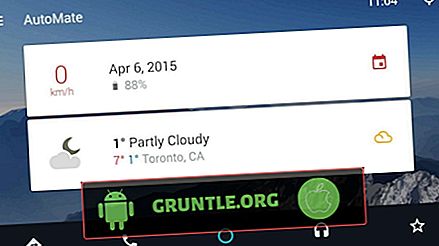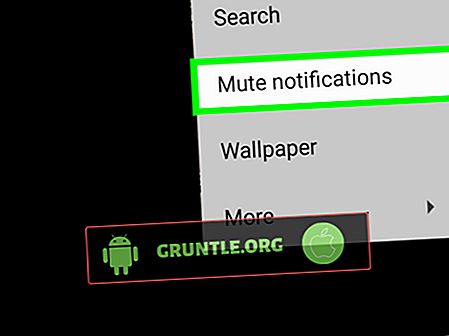แอพใด ๆ ในสมาร์ทโฟนของคุณอาจมีปัญหาเมื่อใดก็ได้ด้วยเหตุผลบางประการ แม้ว่านี่อาจไม่ใช่เรื่องใหญ่หากมันเกิดขึ้นกับแอพที่มีความสำคัญน้อยกว่า แต่มันสามารถเป็นอย่างยิ่งหากคุณเข้าสู่“ Facebook-ing” ด้วยโทรศัพท์ของคุณ แค่คิดว่าคุณจะรู้สึกอย่างไรหาก Facebook ล่มในขณะที่คุณเพลิดเพลินกับการ“ คุยกัน” กับเพื่อนที่หายไปนาน แน่นอนคนเกียจคร้านใช่ไหม? ในกรณีนี้คุณจำเป็นต้องแก้ไข
ที่นี่ในโพสต์นี้ฉันจะอธิบายว่าเพราะเหตุใด Facebook จึงล้มเหลวบน iPhone X ของคุณและวิธีการแก้ไขด้วยวิธีแก้ปัญหาทั่วไปและวิธีแก้ปัญหาที่แนะนำ โปรดอ่านคู่มือการแก้ไขปัญหานี้เมื่อใดก็ตามที่คุณต้องการความช่วยเหลือเกี่ยวกับแอพ iPhone X Facebook ของคุณ
ก่อนที่เราจะดำเนินการต่อหากคุณมีปัญหาอื่น ๆ กับ iPhone ของคุณให้ไปที่หน้าการแก้ไขปัญหา iPhone X ของเราเพราะเราได้จัดการกับปัญหาที่มีการรายงานบ่อยที่สุดเกี่ยวกับอุปกรณ์แล้ว เรียกดูหน้าเพื่อค้นหาปัญหาที่คล้ายกับของคุณ หากคุณยังต้องการความช่วยเหลือของเราหลังจากนั้นให้กรอกแบบสอบถามปัญหา Android ของเราเพื่อติดต่อเรา
วิธีแก้ไข iPhone X ของคุณด้วยแอพ Facebook ที่หยุดทำงาน
ก่อนที่คุณจะเริ่มดำเนินการวิธีการแก้ไขปัญหาใด ๆ ที่ตามมาลองตรวจสอบการอัปเดตใด ๆ สำหรับแอพ Facebook ของคุณ ตรงไปที่ App Store และหากมีการอัพเดทให้ใช้งาน นี่อาจเป็นสิ่งเดียวที่คุณจะต้องทำให้ Facebook ใช้งานได้อย่างราบรื่นอีกครั้ง แต่หากไม่มีการติดตั้งการอัปเดตก็ถึงเวลาที่ต้องดำเนินการและแก้ไขปัญหาซอฟต์แวร์ iPhone ของคุณด้วยขั้นตอนเหล่านี้
วิธีแก้ปัญหาแรก: บังคับให้แอปปิด
วิธีหนึ่งในการแก้ไขแอพที่มีปัญหาคือรีสตาร์ทแอพ หากคุณไม่สามารถรีสตาร์ทด้วยวิธีปกติเช่นเมื่อแอปขัดข้องและทำให้โทรศัพท์ของคุณไม่ตอบสนองคุณสามารถทำการรีสตาร์ทแบบบังคับได้ ต่อไปนี้เป็นวิธีบังคับให้แอพ Facebook ออกจากและรีสตาร์ทบน iPhone X ของคุณ:
- กดปุ่ม โฮม สองครั้งอย่างรวดเร็ว การทำเช่นนั้นจะแสดงรายการแอพที่คุณใช้ล่าสุดบนหน้าจอ ดูตัวอย่างแอ พ
- นำทางไปยังแล้วปัดขึ้นบนแอพ Facebook เพื่อล้างมัน
หากคุณมีแอปอื่น ๆ ที่ทำงานในพื้นหลังให้ทำเช่นเดียวกันเพื่อบังคับให้ปิดเช่นกัน การทำเช่นนี้จะป้องกันไม่ให้แอปใด ๆ เหล่านี้ก่อให้เกิดความขัดแย้งเมื่อใช้งาน Facebook ในครั้งต่อไป
วิธีที่สอง: ซอฟต์รีเซ็ต / รีบูต iPhone ของคุณ
การรีสตาร์ท iPhone ของคุณยังสามารถแก้ไขปัญหาแอพและความบกพร่องเล็กน้อยในระบบโทรศัพท์ หากนี่เป็นครั้งแรกที่ Facebook เกิดปัญหากับ iPhone X ของคุณอาจเป็นเพียงความผิดพลาดแบบสุ่มซึ่งสามารถแก้ไขได้อย่างง่ายดายโดยการรีสตาร์ทหรือรีเซ็ทซอฟต์บนอุปกรณ์ของคุณ นี่คือวิธีที่คุณทำ:
- กดปุ่ม Power ค้างไว้สองสามวินาทีจนกระทั่งเมนู Slide to Power off ปรากฏขึ้น
- ลากตัวเลื่อนจากซ้ายไปขวาเพื่อปิด iPhone ของคุณโดยสมบูรณ์
- หลังจาก 30 วินาทีให้กดปุ่ม Power ค้างไว้อีกครั้งจนกระทั่งโลโก้ Apple ปรากฏขึ้น
หาก iPhone ของคุณค้างหลังจากที่ Facebook ล่มคุณสามารถบังคับให้มันรีบูทแทน นี่คือวิธีการ:
- กดและปล่อย ปุ่มเพิ่มระดับเสียง อย่างรวดเร็ว
- จากนั้นกดและปล่อย ปุ่มลดระดับเสียง อย่างรวดเร็ว
- สุดท้ายให้กดปุ่ม ด้านข้าง / พลังงานค้างไว้ จนกระทั่งโลโก้ Apple ปรากฏขึ้น
เป็นขั้นตอนการถอดแบตเตอรี่จำลองที่ใช้เพื่อจัดการกับปัญหาเมื่ออุปกรณ์ไม่ตอบสนองหยุดชะงักหรือติดอยู่บนหน้าจอสีดำเนื่องจากแอพหรือเฟิร์มแวร์ล่ม เช่นเดียวกับการซอฟต์รีเซ็ตการรีสตาร์ทแบบบังคับจะไม่ลบข้อมูล iPhone ของคุณ
แนวทางที่สาม: อัปเดต iOS เป็นเวอร์ชันล่าสุด
การติดตั้งอัปเดตล่าสุดสำหรับ iPhone X ของคุณยังสามารถช่วยได้โดยเฉพาะหากปัญหาเกิดจากข้อบกพร่องของระบบ การอัปเดตซอฟต์แวร์ไม่เพียง แต่นำฟีเจอร์ใหม่และที่ได้รับการปรับปรุงมาให้ แต่ยังแก้ไขแพตช์เพื่อแก้ไขข้อบกพร่องบางอย่างที่ทำให้ iPhone หรือฟังก์ชั่นบางอย่างไม่ทำงาน
หากต้องการตรวจสอบการอัปเดตซอฟต์แวร์บน iPhone X ของคุณให้ไปที่การ ตั้งค่า -> ทั่วไป -> เมนู อัปเดตซอฟต์แวร์ การแจ้งเตือนการอัปเดตจะปรากฏขึ้นหากมีการอัปเดต
ก่อนที่คุณจะดาวน์โหลดและติดตั้งการอัปเดตโปรดสำรองข้อมูล iPhone ของคุณเพื่อความปลอดภัย การอัปเดตบางอย่างจะแทนที่การตั้งค่าปัจจุบันบน iPhone โดยอัตโนมัติเพื่อให้ตัวเลือกที่กำหนดเองหายไป
แนวทางที่สี่: ถอนการติดตั้งและติดตั้ง Facebook ใหม่
หากแอพ Facebook ยังคงมีปัญหาหลังจากทำตามขั้นตอนก่อนหน้าทั้งหมดคุณอาจต้องลบหรือถอนการติดตั้งออกจากอุปกรณ์ของคุณ หลังจากลบแอพคุณสามารถดาวน์โหลดและติดตั้ง Facebook เวอร์ชั่นล่าสุดสำหรับ iPhone X ของคุณเพื่อทำสิ่งนี้ให้ทำตามขั้นตอนเหล่านี้:
- แตะค้างที่ไอคอนแอพใด ๆ จาก หน้า จอ โฮม
- เมื่อไอคอนเริ่มกระตุกให้แตะ X ที่มุมด้านบนหรือไอคอนแอพ Messenger เพื่อถอนการติดตั้ง
- แตะ ลบ เพื่อยืนยัน
หลังจากถอนการติดตั้งแอพ Facebook เรียบร้อยแล้วจาก iPhone X ให้รีสตาร์ทอุปกรณ์แล้วตรงไปที่ App Store ค้นหาเวอร์ชันล่าสุดของ Facebook สำหรับ iOS จากนั้นดาวน์โหลดและติดตั้งลงใน iPhone X
วิธีที่ห้า: รีเซ็ต iPhone ของคุณ (รีเซ็ตเป็นค่าจากโรงงาน)
การรีเซ็ตเป็นค่าจากโรงงานอาจไม่ใช่ตัวเลือกที่เป็นไปได้ แต่หากคุณไม่สามารถใช้งานได้จริงหากไม่มี Facebook บน iPhone ของคุณคุณสามารถดำเนินการต่อและรีเซ็ต iPhone ของคุณได้ อย่าลืมสำรองข้อมูลและข้อมูลส่วนบุคคลของคุณเพราะข้อมูลทั้งหมดจะถูกลบทิ้งในกระบวนการ เมื่อทุกอย่างถูกตั้งค่าให้ทำตามขั้นตอนเหล่านี้เพื่อรีเซ็ต iPhone X เป็นค่าเริ่มต้นจากโรงงาน:
- แตะเพื่อเปิดแอพ การตั้งค่า
- แตะ ทั่วไป
- เลื่อนลงและแตะ รีเซ็ต
- เลือกตัวเลือกเพื่อ ลบเนื้อหาและการตั้งค่าทั้งหมด
- ป้อนรหัสผ่านอุปกรณ์ของคุณเพื่อดำเนินการต่อ
- ยืนยันการรีเซ็ต iPhone
เมื่อรีเซ็ตเสร็จแล้ว iPhone ของคุณจะรีบูทโดยอัตโนมัติ จากนั้นคุณสามารถดำเนินการตามขั้นตอนการตั้งค่าเริ่มต้นเพื่อใช้อุปกรณ์ของคุณอีกครั้ง
หรือคุณสามารถทำการกู้คืน iOS ผ่าน iTunes บนคอมพิวเตอร์ นี่เป็นตัวเลือกที่ดีกว่าถ้าแอพ Facebook ของคุณเริ่มทำงานล้มเหลวหลังจากติดตั้งการอัปเดตซอฟต์แวร์ใหม่หรืออัปเดต iPhone X เป็น iOS เวอร์ชันล่าสุดที่มีให้ ในกรณีนี้ความผิดนั้นน่าจะเกิดจากการอัพเดทใหม่ดังนั้นคุณอาจเลือกที่จะกลับไปใช้ iOS เวอร์ชันก่อนหน้านี้ที่เสถียรและปราศจากข้อผิดพลาดขณะที่รอให้ Apple ออกการแก้ไข อย่างไรก็ตามเรื่องนี้ถือได้ว่าเป็นการปรับลดรุ่น แต่อาจคุ้มค่ากับการยิง
ขอความช่วยเหลือเพิ่มเติม
ติดต่อศูนย์ช่วยเหลือของ Facebook เพื่อแจ้งปัญหาที่คุณมีกับแอพ อาจเป็นเพราะมีข้อผิดพลาดที่ซับซ้อนมากขึ้นซึ่งต้องใช้ตัวแก้ไขโปรแกรมแก้ไข โดยทั่วไปแล้ว Facebook จะเปิดตัวการอัปเดตที่มีการแก้ไขข้อผิดพลาดเพื่อให้พวกเขาทราบถึงปัญหาได้ดีขึ้นเพื่อให้พวกเขาสามารถรวมการแก้ไขที่จำเป็นในการปรับปรุงครั้งต่อไป
เชื่อมต่อกับเรา
หากคุณต้องการความช่วยเหลือเพิ่มเติมในการใช้ฟังก์ชั่นและคุณสมบัติบางอย่างของสมาร์ทโฟน Apple iPhone X ใหม่อย่าลังเลที่จะเยี่ยมชมหน้าการสอนของเรา คุณสามารถค้นหารายการเนื้อหาวิธีการแบบฝึกหัดทีละขั้นตอนรวมถึงคำตอบของคำถามที่พบบ่อยเกี่ยวกับ iPhone 8 หากคุณมีข้อกังวลอื่น ๆ หรือพบปัญหาบางอย่างในขณะที่ใช้โทรศัพท์คุณสามารถติดต่อเราผ่านแบบฟอร์มนี้ . เพียงแค่แจ้งให้เราทราบรายละเอียดเพิ่มเติมเกี่ยวกับปัญหาหรือปัญหาอุปกรณ์ที่คุณอาจมีและเรายินดีที่จะช่วยเหลือคุณต่อไป
โพสต์ที่คุณอาจสนใจ:
- จะทำอย่างไรเมื่อ Apple iPhone X ของคุณไม่เปิดขึ้นมา? [คู่มือการแก้ไขปัญหา]
- จะทำอย่างไรเมื่อ Apple iPhone X ของคุณไม่ชาร์จหรือชาร์จช้ามาก? [คู่มือการแก้ไขปัญหา]
- iPhone X จะไม่เปิดอีกครั้งหลังจากการตกโดยไม่ตั้งใจติดอยู่ในหน้าจอโลโก้ Apple ปัญหาอื่น ๆ
- ทำไม iPhone X ของฉันถึงร้อนขึ้นเร็วเกินไปร้อนเกินไป? [คู่มือการแก้ไขปัญหา]
- วิธีแก้ไข iPhone X ที่ร้อนเกินไปหลังจากติดตั้งอัพเดตเฟิร์มแวร์ใหม่ (ขั้นตอนง่าย ๆ )
- คุณสามารถทำอะไรถ้าหน้าจอ iPhone X ไม่ตอบสนอง [คู่มือการแก้ไขปัญหา]
- จะแก้ไข Apple iPhone X ที่ไม่สามารถรับอีเมลผ่านแอพ Mail ได้อย่างไร [คู่มือการแก้ไขปัญหา]

![วิธีแก้ไข Samsung Galaxy S8 Plus ของคุณที่ไม่ชาร์จอีกต่อไป [คำแนะนำในการแก้ไขปัญหา]](https://cdn.gruntle.org/files/31/31-min.jpg)